麥克風在 Google Meet 中無法使用?嘗試這些常見的修復

發現解決 Google Meet 麥克風問題的有效方法,包括音頻設置、驅動程序更新等技巧。
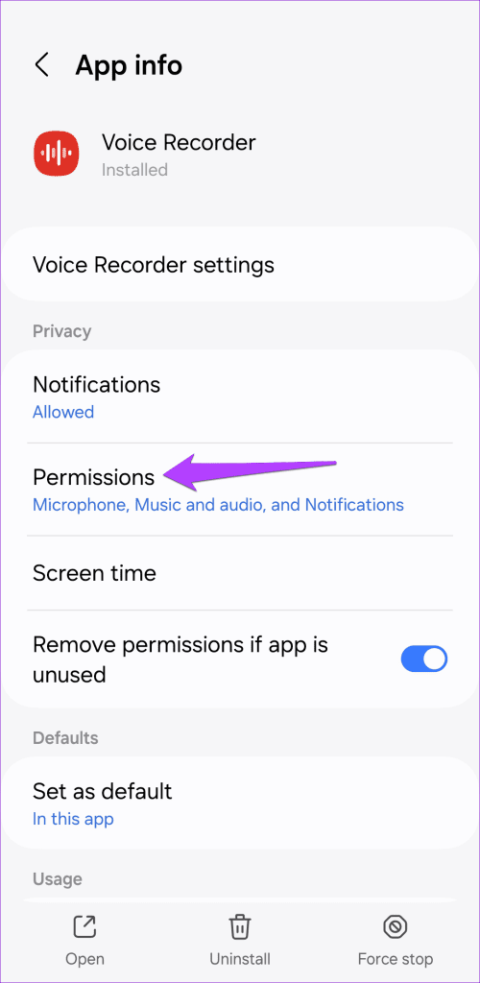
快速提示
與其他應用程式一樣,錄音機需要獲得使用 Samsung Galaxy 手機麥克風的權限。如果應用程式無法存取麥克風,則無法建立任何錄音。因此,這是您應該檢查的第一件事。
步驟 1:長按錄音機應用程式圖標,然後點擊選單中的信息圖標。然後,轉到權限。
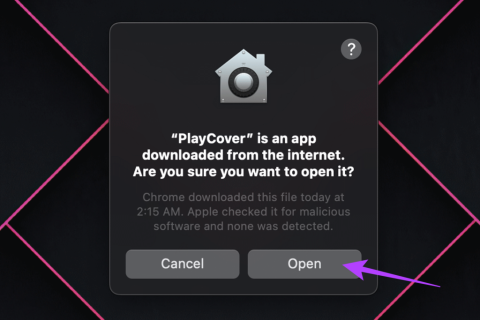
步驟 2:點擊麥克風並選擇僅在使用應用程式時允許。
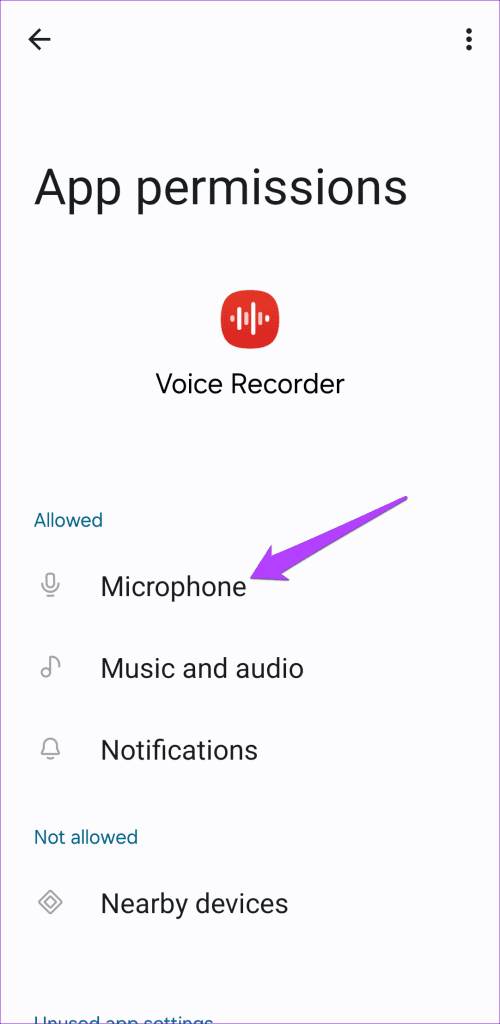
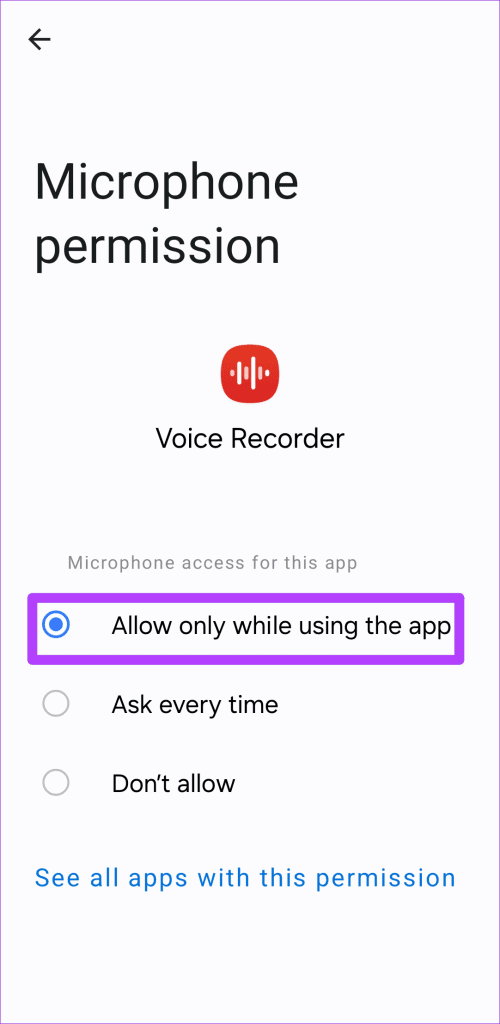
如果您的 Samsung Galaxy 手機運行的是 One UI 4.0 或更高版本,請確保在隱私設定中啟用麥克風存取選項。否則,儘管擁有必要的權限,錄音機也不會使用您的麥克風。
步驟 1:開啟「設定」應用程式,然後前往「安全性和隱私權」 > 「更多隱私權設定」。
步驟 2:啟用麥克風存取旁邊的開關。
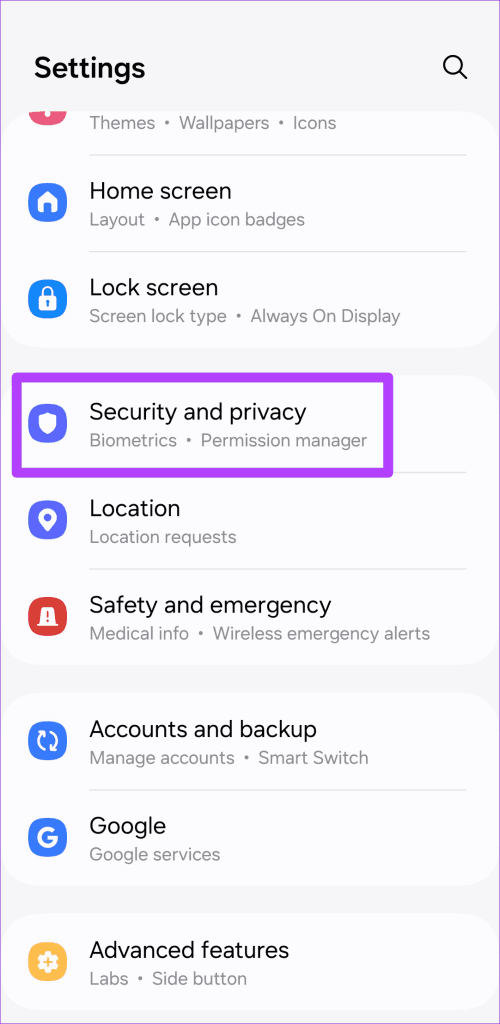
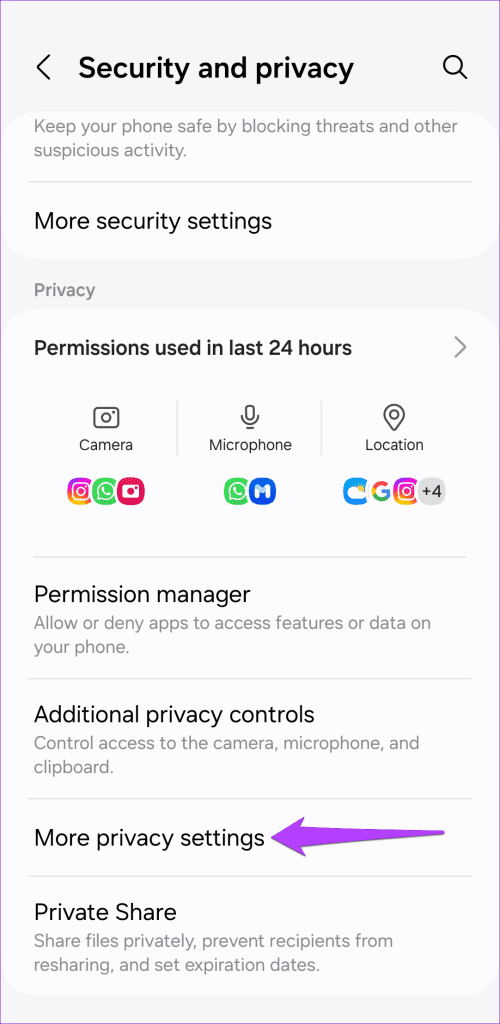
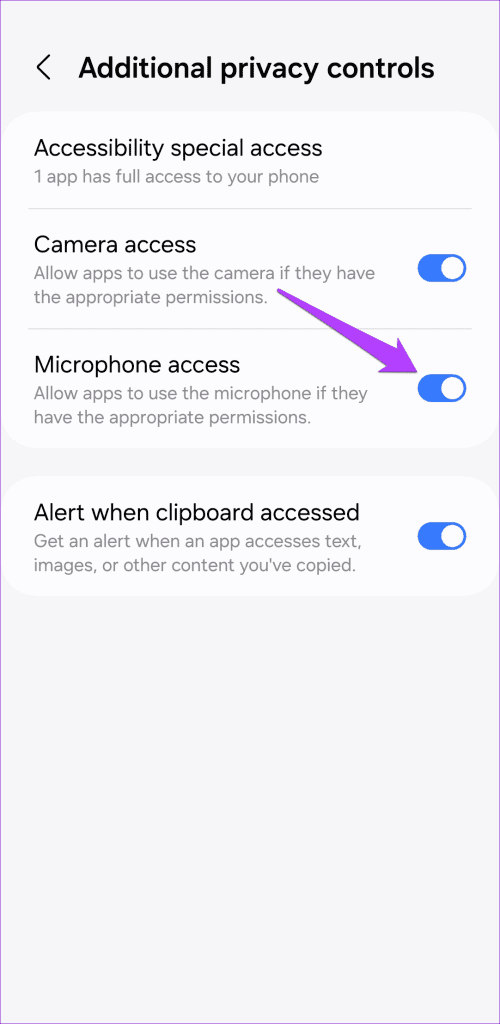
如果後台的另一個應用程式已在使用麥克風,錄音機應用程式可能無法錄製任何內容。為避免這種情況,請關閉所有有權存取麥克風的背景應用程式。
按下“最近使用”按鈕或從螢幕底部向上滑動以調出應用程式切換器。向上滑動您要關閉的應用程式。之後,再次使用錄音機應用程式。
三星 Galaxy 手機上的錄音機應用程式是否會在幾分鐘後自動停止錄音?如果您對應用程式應用了任何電池限制,則可能會發生這種情況。以下是刪除它們的方法。
步驟 1:長按錄音機應用程式圖標,然後從出現的選單中點擊資訊圖標。
步驟 2:點擊電池並從以下選單中選擇無限。

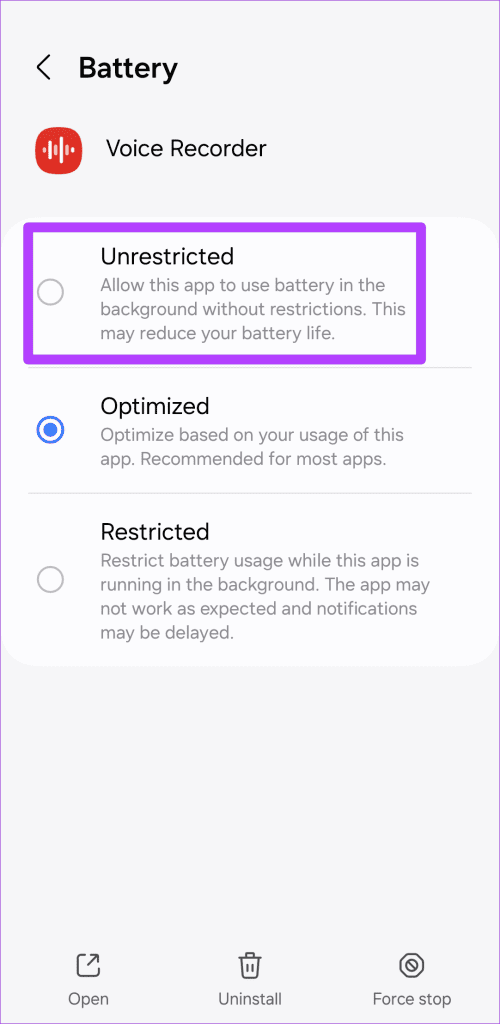
清除快取是解決任何 Android 應用程式(包括錄音機)問題的有效方法。這將刪除與可能導致問題的應用程式關聯的所有臨時檔案。
步驟 1:長按錄音機應用程式圖標,然後從出現的選單中點擊資訊圖標。
步驟 2:轉到儲存空間並點擊清除快取選項。
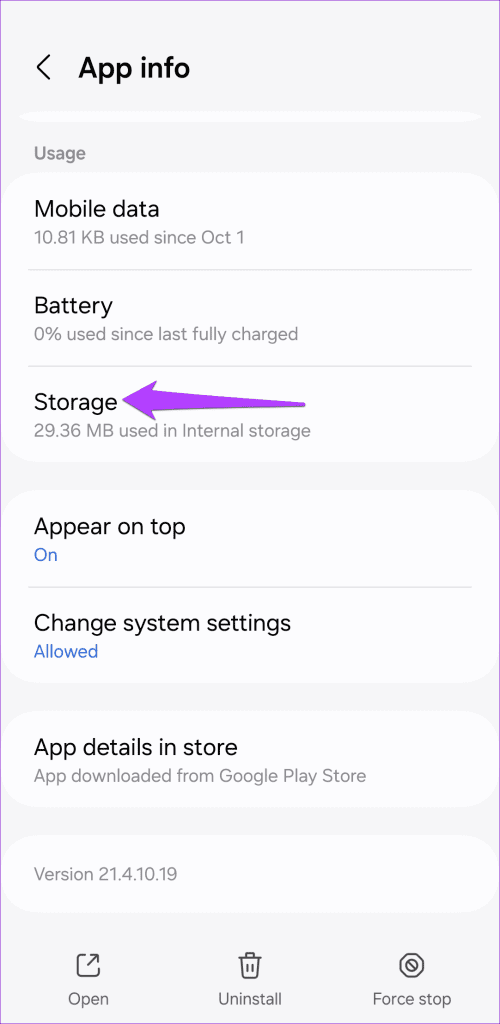
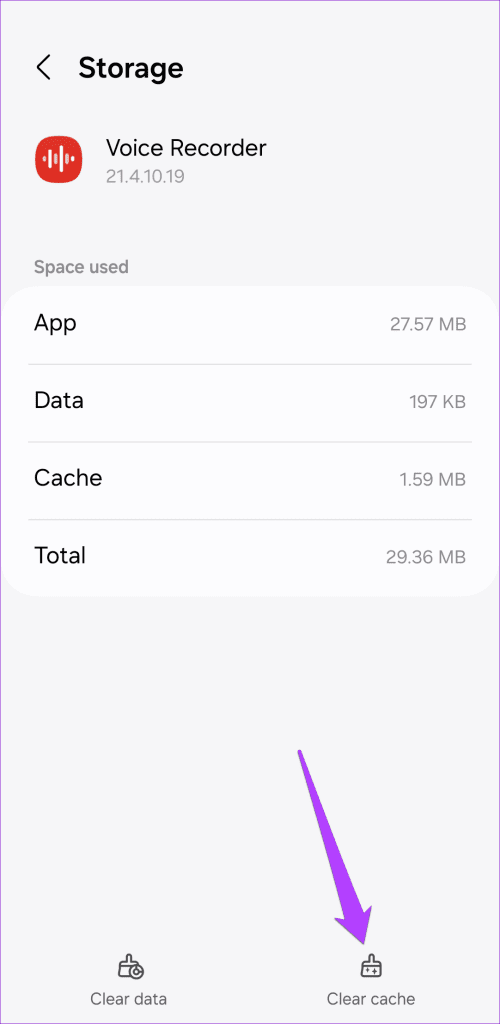
發現解決 Google Meet 麥克風問題的有效方法,包括音頻設置、驅動程序更新等技巧。
在 Twitter 上發送訊息時出現訊息發送失敗或類似錯誤?了解如何修復 X (Twitter) 訊息發送失敗的問題。
無法使用手腕檢測功能?以下是解決 Apple Watch 手腕偵測不起作用問題的 9 種方法。
解決 Twitter 上「出錯了,重試」錯誤的最佳方法,提升用戶體驗。
如果您無法在瀏覽器中登入 Google 帳戶,請嘗試這些故障排除提示以立即重新取得存取權限。
借助 Google Meet 等視頻會議工具,您可以在電視上召開會議,提升遠程工作的體驗。
為了讓您的對話更加安全,您可以按照以下步驟在行動裝置和桌面裝置上為 Instagram 聊天啟用端對端加密。
了解如何檢查您的 Dropbox 安全設定有助於確保您的帳戶免受惡意攻擊。
YouTube TV 為我們提供了許多堅持使用的理由,因為它融合了直播電視、點播視頻和 DVR 功能。讓我們探索一些最好的 YouTube 電視提示和技巧。
您的三星手機沒有收到任何通知?嘗試這些提示來修復通知在您的 Samsung Galaxy 手機上不起作用的問題。








